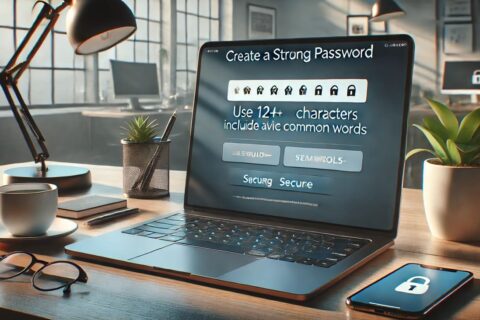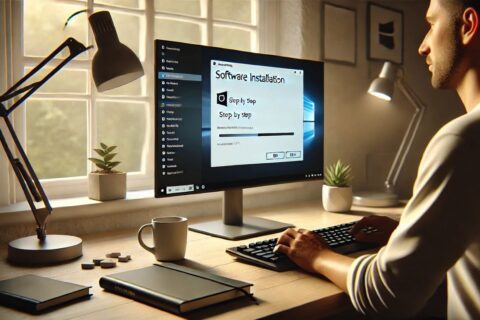Dein USB-Stick funktioniert plötzlich nicht mehr. Wichtige Daten, Projekte oder Erinnerungsfotos scheinen verloren zu sein – ein Albtraum, der schnell Panik auslösen kann. Doch die gute Nachricht ist: Meistens lässt sich ein USB-Stick reparieren, ohne gleich einen neuen kaufen zu müssen.
Oft steckt hinter einem defekten Stick ein Problem, das du mit ein paar einfachen Schritten selbst lösen kannst. Egal, ob es sich um eine beschädigte Datei, ein Problem mit dem Anschluss oder sogar physische Schäden handelt – die Lösung liegt oft näher, als du denkst.
In diesem Artikel erfährst du, wie du typische Probleme erkennst, deine Daten sicherst und deinen USB-Stick wieder funktionstüchtig machst. Mit den richtigen Tools und Tipps sparst du nicht nur Geld, sondern rettest auch deine wertvollen Daten.
Dabei gehe ich auch darauf ein, wie du Daten sichern kannst und was du tun kannst, wenn gar nichts mehr hilft.
Woran erkennst du, dass dein USB-Stick defekt ist?

Defekte USB-Sticks können sich auf verschiedene Arten bemerkbar machen. Häufige Symptome sind:
- Der USB-Stick wird vom Computer nicht erkannt oder erscheint nicht im Explorer.
- Du erhältst Fehlermeldungen wie „Das Gerät konnte nicht gestartet werden“ oder „Datenträger nicht lesbar“.
- Dateien auf dem Stick sind beschädigt oder fehlen komplett.
Ein erster Schritt ist immer zu überprüfen, ob das Problem tatsächlich am USB-Stick liegt. Schließe den Stick an einen anderen Computer oder ein anderes Gerät an. Funktioniert er dort, könnte das Problem am USB-Port oder an der Treibersoftware deines Computers liegen. Ist das nicht der Fall, handelt es sich mit hoher Wahrscheinlichkeit um einen defekten Stick.
Bevor du mit der Reparatur beginnst, solltest du versuchen, die Daten darauf zu sichern.
Datenrettung: So sicherst du deine Dateien vor der Reparatur
Bevor du irgendetwas am USB-Stick änderst, solltest du versuchen, deine Daten zu retten. Falls der Stick noch vom Computer erkannt wird, kannst du die Dateien einfach auf die Festplatte oder einen anderen USB-Stick kopieren. Wenn das nicht funktioniert, helfen spezielle Datenrettungstools wie Recuva, EaseUS Data Recovery oder Disk Drill.
So gehst du bei der Datenrettung vor:
- Lade ein Datenrettungstool herunter und installiere es auf deinem Computer.
- Schließe den USB-Stick an und starte das Tool.
- Wähle den defekten Stick aus und starte den Scan.
- Speichere die wiederhergestellten Dateien auf einem anderen Datenträger.
Die Erfolgschancen hängen davon ab, wie stark der Stick beschädigt ist. Bei logischen Fehlern, wie einem beschädigten Dateisystem, sind die Tools oft sehr effektiv. Liegt jedoch ein physischer Schaden vor, sind die Chancen geringer. Trotzdem solltest du den Versuch wagen, bevor du mit Reparaturmaßnahmen beginnst, denn eine nachträgliche Datenrettung ist oft deutlich schwieriger.
USB-Stick reparieren mit Windows-Bordmitteln
Windows bietet dir praktische Bordmittel, mit denen du viele Probleme bei USB-Sticks beheben kannst. Das einfachste Werkzeug ist die Fehlerüberprüfung im Explorer. Damit kannst du beschädigte Dateisysteme oder fehlerhafte Sektoren auf dem Stick reparieren.
So nutzt du die Funktion:
- Schließe den USB-Stick an deinen Computer an.
- Öffne den Explorer und klicke mit der rechten Maustaste auf den USB-Stick.
- Wähle Eigenschaften > Tools > Fehlerüberprüfung.
- Klicke auf Überprüfen, um die Reparatur zu starten.
Dieser Vorgang kann je nach Größe und Zustand des Sticks einige Minuten dauern. Windows überprüft dabei, ob Dateien oder Dateistrukturen beschädigt sind, und repariert diese, sofern möglich. Häufig ist das Problem danach behoben, und der Stick funktioniert wieder einwandfrei. Sollte der Stick immer noch Probleme machen, kannst du als nächsten Schritt die Datenträgerverwaltung von Windows verwenden. Dort kannst du den Stick neu partitionieren oder formatieren.
USB-Stick formatieren: Wenn nichts anderes hilft
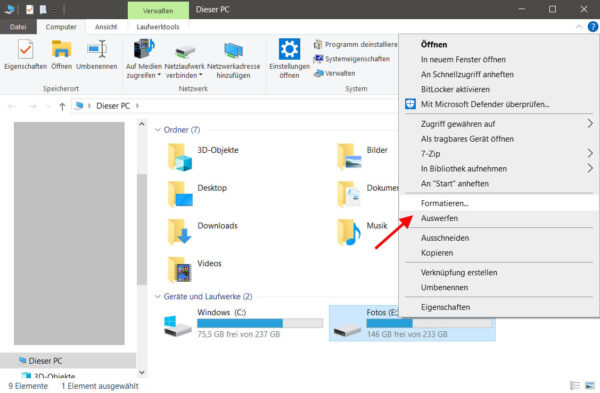
Manchmal ist die einzige Möglichkeit, einen USB-Stick zu reparieren, ihn zu formatieren. Dabei werden alle Daten gelöscht, also solltest du diesen Schritt nur in Betracht ziehen, wenn du die Dateien vorher sichern konntest oder sie nicht mehr wichtig sind.
So formatierst du den USB-Stick:
- Öffne den Explorer und klicke mit der rechten Maustaste auf den Stick.
- Wähle Formatieren.
- Entscheide dich für ein Dateisystem:
- FAT32: Kompatibel mit den meisten Geräten, aber beschränkt auf Dateien bis 4 GB.
- exFAT: Unterstützt größere Dateien und ist ebenfalls weit verbreitet.
- Bestätige die Formatierung und warte, bis der Vorgang abgeschlossen ist.
Nach der Formatierung sollte der Stick wieder normal nutzbar sein. Falls nicht, könnte ein physischer Defekt vorliegen, den du mit den nächsten Schritten prüfen kannst.
Physische Schäden am USB-Stick beheben
Wenn dein USB-Stick physisch beschädigt ist, etwa durch einen verbogenen Anschluss oder lockere Lötstellen, kannst du mit etwas Geschick selbst Hand anlegen. Allerdings erfordert das technisches Know-how und das richtige Werkzeug.
Was du brauchst:
- Einen kleinen Schraubendreher, um das Gehäuse zu öffnen.
- Einen Lötkolben und Lötzinn, falls Lötstellen beschädigt sind.
So reparierst du den Stick:
- Öffne das Gehäuse vorsichtig und untersuche die Platine auf sichtbare Schäden.
- Prüfe die Verbindung am USB-Stecker – ist sie locker oder abgebrochen?
- Löte defekte Stellen vorsichtig nach.
Diese Methode ist vor allem dann hilfreich, wenn der Stick äußerlich beschädigt, die Elektronik jedoch intakt ist. Funktioniert der Stick danach immer noch nicht, könnte ein Bauteil auf der Platine defekt sein – hier hilft nur der Austausch durch einen Fachmann. Die Frage ist natürlich, ob sich dieser Aufwand bei einem USB-Stick lohnt.
Prävention: So vermeidest du Schäden an deinem USB-Stick
Damit du solche Probleme künftig vermeiden kannst, lohnt es sich, ein paar Vorsichtsmaßnahmen zu beachten. Der richtige Umgang mit deinem USB-Stick kann dessen Lebensdauer erheblich verlängern:
- Sicher entfernen: Nutze immer die Funktion „Hardware sicher entfernen“, bevor du den Stick abziehst.
- Schutz vor physischer Belastung: Bewahre den Stick an einem sicheren Ort auf und vermeide, dass er verbiegt oder herunterfällt.
- Regelmäßige Backups: Speichere wichtige Daten zusätzlich an einem anderen Ort, um Datenverlust vorzubeugen.
- Schutz vor Hitze und Feuchtigkeit: USB-Sticks sind empfindlich gegenüber extremen Temperaturen und Feuchtigkeit.
Mit diesen einfachen Tipps kannst du viele Defekte verhindern und dafür sorgen, dass dein Stick dir lange gute Dienste leistet.
FAQ – Häufige Fragen und Antworten
Hier habe ich noch Antworten auf häufige Fragen zu diesem Thema zusammengestellt:
Wie kann ich einen USB-Stick reparieren, wenn er nicht erkannt wird?
Teste zuerst, ob der USB-Stick an einem anderen USB-Port oder an einem anderen Gerät funktioniert. Wird er dort auch nicht erkannt, kann es an einem defekten Dateisystem oder physischen Schäden liegen. Mit der Windows-Fehlerüberprüfung oder einem Datenrettungstool kannst du das Problem oft lösen. Funktioniert das nicht, bleibt dir als letzter Schritt die Formatierung.
Kann ich Daten retten, bevor ich meinen USB-Stick formatiere?
Ja, das ist oft möglich. Nutze Tools wie Recuva, EaseUS Data Recovery oder Disk Drill, um Dateien vor der Formatierung wiederherzustellen. Wichtig ist, dass du den Stick nicht weiter verwendest, bevor die Datenrettung abgeschlossen ist, um keine Daten zu überschreiben.
Welche Software ist am besten für die Reparatur von USB-Sticks geeignet?
Windows bietet integrierte Tools wie die Fehlerüberprüfung oder die Datenträgerverwaltung. Für umfassendere Reparaturen oder Datenrettungen eignen sich Programme wie TestDisk, EaseUS Partition Master oder MiniTool Power Data Recovery.
Was tun, wenn der USB-Stick physisch beschädigt ist?
Bei einem verbogenen Anschluss oder lockeren Lötstellen kannst du mit etwas Geschick und Werkzeug, wie einem Lötkolben, selbst reparieren. Für schwerwiegendere Schäden oder teure Sticks solltest du jedoch einen Fachmann aufsuchen, um die Daten professionell zu retten.
Wie oft kann ich einen USB-Stick formatieren?
Die Formatierung an sich beschädigt den Stick nicht. Ein USB-Stick hat jedoch eine begrenzte Anzahl an Schreibzyklen (typischerweise mehrere Tausend), sodass häufiges Löschen, Beschreiben und Formatieren seine Lebensdauer verkürzt. Verwende ihn daher sparsam für kritische Daten.
Fazit: Reparieren lohnt sich oft
Ein defekter USB-Stick ist ärgerlich, aber kein Grund zur Verzweiflung. Mit den richtigen Methoden kannst du viele Probleme selbst lösen, sei es durch eine Fehlerüberprüfung, das Formatieren oder sogar kleinere physische Reparaturen. Wichtig ist, dass du dich nicht sofort entmutigen lässt. Die meisten Defekte lassen sich mit ein wenig Geduld und den passenden Tools beheben.
Wenn du dich an die beschriebenen Schritte hältst, stehen die Chancen gut, dass dein USB-Stick wieder funktioniert. Selbst wenn nicht, hast du zumindest wichtige Daten gerettet oder festgestellt, dass der Stick nicht mehr zu reparieren ist. Manchmal lohnt sich der Gang zum Fachmann, vor allem bei physischen Schäden oder teuren Datenträgern.
Siehst du Reparaturen als Herausforderung, bei der du nicht nur Geld sparst, sondern auch Neues lernst. Probieren geht über Studieren! Sollten dir ähnliche Probleme bei anderen Geräten begegnen, hast du durch diesen Artikel bereits die ersten Werkzeuge an der Hand. Trau dich, selbst aktiv zu werden – es lohnt sich.